Descripción de la Canon IJ Printer Assistant Tool
La Canon IJ Printer Assistant Tool le permite realizar el mantenimiento de la impresora o cambiar la configuración de la impresora.
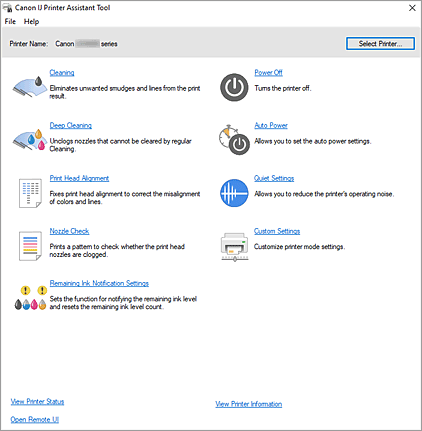
-
 Limpieza (Cleaning)
Limpieza (Cleaning) -
Realiza la Limpieza del cabezal de impresión.
La función de Limpieza de los cabezales de impresión permite limpiar los inyectores de los cabezales de impresión obstruidos.
Lleve a cabo la Limpieza de los cabezales de impresión si los resultados de impresión no son satisfactorios o si no se imprime un determinado color pese a haber suficiente tinta. -
 Limpieza a fondo (Deep Cleaning)
Limpieza a fondo (Deep Cleaning) -
Lleva a cabo una Limpieza a fondo.
Lleve a cabo la Limpieza a fondo cuando no se resuelva el problema de los cabezales de impresión después de dos intentos de Limpieza. Nota
Nota- El procedimiento de Limpieza a fondo (Deep Cleaning) consume más tinta que el de Limpieza (Cleaning).
Si limpia con frecuencia los cabezales de impresión, se quedará sin tinta rápidamente. La Limpieza solo se deberá llevar a cabo cuando se necesite.
- Grupo de tinta (Ink Group)
-
Al hacer clic en Limpieza (Cleaning) o en Limpieza a fondo (Deep Cleaning), se muestra la ventana Grupo de tinta (Ink Group).
Selecciona el grupo de tintas en el que desea realizar la limpieza del cabezal de impresión.
Haga clic en Elementos iniciales de revisión para mostrar los elementos que necesite comprobar antes de realizar la Limpieza o la Limpieza a fondo.
- El procedimiento de Limpieza a fondo (Deep Cleaning) consume más tinta que el de Limpieza (Cleaning).
-
 Alineación de los cabezales de impresión (Print Head Alignment)
Alineación de los cabezales de impresión (Print Head Alignment) -
La alineación de los cabezales de impresión corrige la posición de instalación de los cabezales de impresión y mejora la desalineación de los colores y las líneas.
Alinee el cabezal de impresión inmediatamente después de instalar el cabezal de impresión.
Al hacer clic en Alineación de los cabezales de impresión (Print Head Alignment), se muestra el Cuadro de diálogo Alineación de los cabezales de impresión. -
 Prueba de los inyectores (Nozzle Check)
Prueba de los inyectores (Nozzle Check) -
Imprime un patrón de Prueba de los inyectores.
Lleva a cabo esta función las impresiones aparezcan desvaídas o si deja de imprimirse un determinado color. Imprima un patrón de Prueba de los inyectores y compruebe si el cabezal de impresión funciona correctamente.
Si el resultado de impresión de un color específico aparece desvaído o si hay alguna sección sin imprimir, haga clic en Limpieza (Cleaning) para limpiar el cabezal de impresión.
Para mostrar la lista de los elementos que se deben revisar antes de imprimir el patrón de Prueba de los inyectores, haga clic en Elementos iniciales de revisión.- Imprimir patrón de prueba (Print Check Pattern)
-
Esta función imprime un patrón que permite comprobar si alguno de los inyectores de tinta está obturado.
Haga clic en Imprimir patrón de prueba (Print Check Pattern). Cuando aparezca el mensaje de confirmación, haga clic en Aceptar (OK). Se muestra a continuación el cuadro de diálogo Comprobación de patrones (Pattern Check).- Mapa de bits del lado izquierdo (bien)
- Los inyectores del cabezal de impresión no están obstruidos.
- Mapa de bits del lado derecho (mal)
- Es posible que los inyectores del cabezal de impresión estén obstruidos.
- Salir (Exit)
- Cierra el cuadro de diálogo Comprobación de patrones (Pattern Check).
- Limpieza (Cleaning)
-
Realiza la Limpieza del cabezal de impresión.
La Limpieza de los cabezales de impresión elimina cualquier obstrucción de los inyectores de los cabezales de impresión.
Lleve a cabo la Limpieza cuando la impresión quede desvaída o si un color determinado no se imprime bien pese a que todos los niveles de tinta sean suficientemente elevados.
-
 Config. notific. tinta restante (Remaining Ink Notification Settings)
Config. notific. tinta restante (Remaining Ink Notification Settings) -
Muestra el cuadro de diálogo Cuadro de diálogo Config. notific. tinta restante.
Ejecute esta función para restablecer el contador del nivel de tinta restante. -
 Apagar la impresora (Power Off)
Apagar la impresora (Power Off) -
Apara la impresora desde la Canon IJ Printer Assistant Tool.
Realice esta función para apagar la impresora cuando no pueda pulsar el botón ACTIVADO (botón ENCENDIDO) en la impresora porque el equipo esté fuera de su alcance.
Debe pulsar el botón ENCENDIDO (botón ALIMENTACIÓN) en la impresora para volver a encender la impresora después de hacer clic en este botón. Si la utiliza, no podrá encender la impresora desde la Canon IJ Printer Assistant Tool. -
 Encendido automático (Auto Power)
Encendido automático (Auto Power) -
Se abre el Cuadro de diálogo Configuración de encendido automático.
Especifique los ajustes para el funcionamiento automático de la alimentación de la impresora. Realice esta función si desea cambiar los ajustes de encendido automático. Nota
Nota- Si la impresora está apagada o si la comunicación entre la impresora y el ordenador está desactivada, quizás aparezca un mensaje de error indicando que el ordenador no puede obtener el estado de la impresora.
Si así ocurre, haga clic en Aceptar (OK) para mostrar la configuración más reciente especificada en el ordenador.
- Si la impresora está apagada o si la comunicación entre la impresora y el ordenador está desactivada, quizás aparezca un mensaje de error indicando que el ordenador no puede obtener el estado de la impresora.
-
 Configuración silenciosa (Quiet Settings)
Configuración silenciosa (Quiet Settings) -
Se abre el Cuadro de diálogo Configuración silenciosa.
El cuadro de diálogo Configuración silenciosa (Quiet Settings) permite especificar un ajuste que reduce el ruido de funcionamiento de la impresora. Este modo resulta práctico cuando el ruido de funcionamiento de la impresora supone un problema, por ejemplo, al imprimir de noche. Realice esta función cuando desee cambiar la configuración de modo silencioso. Nota
Nota- Si la impresora está apagada o si la comunicación entre la impresora y el ordenador está desactivada, quizás aparezca un mensaje de error indicando que el ordenador no puede obtener el estado de la impresora.
Si así ocurre, haga clic en Aceptar (OK) para mostrar la configuración más reciente especificada en el ordenador.
- Si la impresora está apagada o si la comunicación entre la impresora y el ordenador está desactivada, quizás aparezca un mensaje de error indicando que el ordenador no puede obtener el estado de la impresora.
-
 Configuración personalizada (Custom Settings)
Configuración personalizada (Custom Settings) -
Se abre el Cuadro de diálogo Configuración personalizada.
Realice esta función para cambiar los ajustes de esta impresora. Nota
Nota- Si la impresora está apagada o si la comunicación entre la impresora y el ordenador está desactivada, quizás aparezca un mensaje de error indicando que el ordenador no puede obtener el estado de la impresora.
Si así ocurre, haga clic en Aceptar (OK) para mostrar la configuración más reciente especificada en el ordenador.
- Si la impresora está apagada o si la comunicación entre la impresora y el ordenador está desactivada, quizás aparezca un mensaje de error indicando que el ordenador no puede obtener el estado de la impresora.
- Ver estado de la impresora (View Printer Status)
-
Inicia el Monitor de estado Canon IJ.
Realice esta función si desea comprobar el estado de la impresora y cómo se está realizando un trabajo de impresión. - Abrir IU remota (Open Remote UI)
- Puede realizar el mantenimiento de la impresora y la configuración en este menú.
- Ver información de impresora (View Printer Information)
-
Muestre el cuadro de diálogo Información de impresora (Printer Information).
Puede comprobar el número total de hojas usadas y el número de serie para esta impresora.
Elementos iniciales de revisión (Initial Check Items) (Limpieza (Cleaning) / Limpieza a fondo (Deep Cleaning))
Antes de ejecutar Limpieza (Cleaning) o Limpieza a fondo (Deep Cleaning), compruebe que la impresora está encendida.
Compruebe lo siguiente:
Cuadro de diálogo Alineación de los cabezales de impresión (Print Head Alignment)
Este cuadro de diálogo le permite ajustar la posición de conexión del cabezal de impresión o imprimir el valor de ajuste actual de la posición del cabezal de impresión.
- Iniciar (Start)
-
Alinea el cabezal de impresión.
La alineación de los cabezales de impresión corrige la posición de instalación de los cabezales de impresión y mejora la desalineación de los colores y las líneas.
Alinee el cabezal de impresión inmediatamente después de instalarlo. - Imprimir valor de alineación (Print Alignment Value)
-
Haga clic en este botón para comprobar el valor de ajuste actual de la posición del cabezal de impresión.
Imprime el valor de ajuste actual de la posición del cabezal de impresión.
Cuadro de diálogo Alineación de los cabezales de impresión (Print Head Alignment) (tiempo de ejecución)
Para ajustar la posición del cabezal de impresión manualmente, haga clic en Iniciar (Start) en el cuadro de diálogo Alineación de los cabezales de impresión (Print Head Alignment) y lleve a cabo las operaciones indicadas en los mensajes. Se muestra a continuación el cuadro de diálogo Alineación de los cabezales de impresión (Print Head Alignment) (tiempo de ejecución).
Este cuadro de diálogo permite comprobar el patrón impreso y ajustar la posición del cabezal de impresión.
- Ventana Vista previa
-
Muestra el patrón de Alineación de los cabezales de impresión (Print Head Alignment) y comprueba la posición del patrón seleccionado.
También puede cambiar el ajuste haciendo clic en el patrón en la pantalla directamente. - Seleccione el número de patrón
- Compare los patrones de ajuste impresos e introduzca el número de patrón con las rayas o bandas horizontales menos prominentes en el cuadro correspondiente.
 Nota
Nota
- Si no sabe cómo analizar el patrón impreso, consulte "Ajuste la posición del Cabezal de impresión manualmente".
Elementos iniciales de revisión (Initial Check Items) (Prueba de los inyectores (Nozzle Check))
Antes de realizar la Prueba de los inyectores (Nozzle Check), compruebe que la impresora está encendida.
Compruebe lo siguiente:
Cuadro de diálogo Config. notific. tinta restante (Remaining Ink Notification Settings)
Cuando se hace clic en Config. notific. tinta restante (Remaining Ink Notification Settings), aparece el cuadro de diálogo Config. notific. tinta restante (Remaining Ink Notification Settings).
Puede cambiar la configuración para las notificaciones del nivel de tinta restante y restablecer el contador de nivel de tinta de Canon IJ Printer Assistant Tool.
- Pone a cero el contador del nivel de tinta restante (Resets the Remaining Ink Level Count)
-
Para restablecer el nivel de tinta restante, seleccione el color de la tinta y haga clic en Restablecer (Reset).
 Importante
Importante- Al restablecer el contador de notificación del nivel de tinta restante, deberá rellenar todos el depósito de tinta hasta que la tinta alcance la línea de límite superior.
Cuadro de diálogo Configuración de encendido automático (Auto Power Settings)
Al hacer clic en Encendido automático (Auto Power), se muestra el cuadro de diálogo Configuración de encendido automático (Auto Power Settings).
Este cuadro de diálogo permite gestionar la alimentación de la impresora desde la Canon IJ Printer Assistant Tool.
- Encendido automático (Auto Power On)
-
Selecciona la configuración de encendido automático.
Especifique Desactivar (Disable) para evitar que la impresora se encienda automáticamente cuando se envían datos de impresión.
Compruebe que la impresora esté encendida y, a continuación, haga clic en Aceptar (OK) para cambiar la configuración de la impresora.
Especifique Activar (Enable) para encender la impresora automáticamente cuando se envían datos de impresión. - Apagado automático (Auto Power Off)
-
Seleccione el tiempo que desea establecer en la lista. Si el funcionamiento de un controlador de impresora o de una impresora no se lleva a cabo dentro del plazo seleccionado, la impresora se apaga.
 Importante
Importante- Cuando usa la impresora con conexión a una línea de teléfono a través de un cable modular, puede establecer la opción Apagado automático (Auto Power Off), si bien la alimentación no se apagará automáticamente.
 Nota
Nota
- Activar el encendido automático, desactivar el apagado automático o prolongar el tiempo de transición para el apagado automático aumentará el consumo de energía.
Cuadro de diálogo Configuración silenciosa (Quiet Settings)
Al hacer clic en Configuración silenciosa (Quiet Settings), se muestra el cuadro de diálogo Configuración silenciosa (Quiet Settings).
El cuadro de diálogo Configuración silenciosa (Quiet Settings) permite especificar un ajuste que reduce el ruido de funcionamiento de la impresora.
Selecciónela cuando desee reducir el ruido de la impresora durante la noche, etc.
Esta función puede disminuir la velocidad de impresión.
- No utilizar el modo silencioso (Do not use quiet mode)
- Seleccione esta opción si desea utilizar la impresora con el volumen del ruido de funcionamiento normal.
- Utilizar siempre el modo silencioso (Always use quiet mode)
- Seleccione esta opción para reducir el ruido de funcionamiento de la impresora.
- Utilizar el modo silencioso durante las horas especificadas (Use quiet mode during specified hours)
-
Seleccione esta opción para reducir el ruido de funcionamiento de la impresora durante un determinado período de tiempo.
Establezca los valores para la Hora de inicio (Start time) y la Hora de finalización (End time) del modo silencioso que desee que se active. Si ambos se establecen a la misma hora, el modo silencioso no funcionará.
 Importante
Importante
- Puede establecer el modo silencioso desde el panel de control de la impresora, la Canon IJ Printer Assistant Tool o ScanGear (controlador del escáner).
Independientemente de como haya establecido el modo silencioso, el modo se aplica cuando se realizan operaciones desde el panel de control de la impresora o se imprime y escanea desde el ordenador.
Cuadro de diálogo Configuración personalizada (Custom Settings)
Al hacer clic en Configuración personalizada (Custom Settings), se muestra el cuadro de diálogo Configuración personalizada (Custom Settings).
En caso necesario, cambie entre los distintos modos de funcionamiento de la impresora.
- Evitar abrasión del papel (Prevents paper abrasion)
-
Durante la impresión de alta densidad, la impresora puede aumentar la distancia entre el cabezal de impresión y el papel para evitar la abrasión de este.
Marque esta casilla de verificación para evitar la abrasión del papel. - Alinear cabezales manualmente (Align heads manually)
-
La función Alineación de los cabezales de impresión (Print Head Alignment) de Canon IJ Printer Assistant Tool suele estar configurada en alineación automática de cabezales, pero se puede cambiar a alineación manual de los cabezales.
Si los resultados de impresión de la alineación automática del cabezal de impresión no son satisfactorios, ejecute la alineación manual del cabezal.
Marque esta casilla de verificación para cambiar a la alineación manual de los cabezales. - Tiempo de secado (Ink Drying Wait Time)
-
Puede definir el tiempo durante el cual la impresora va a estar parada hasta comenzar la impresión de la página siguiente. Al desplazar el control deslizante hacia la derecha, se aumenta la duración de la pausa, mientras que al desplazarlo hacia la izquierda, se disminuye.
Si una página impresa se mancha porque la siguiente se expulsa antes de que la tinta se haya secado, se recomienda aumentar el tiempo de secado.
Temas relacionados
- Limpieza de los cabezales de impresión
- Ajuste automático de la posición del cabezal de impresión
- Impresión de un patrón de prueba de los inyectores
- Restablecer el nivel de tinta restante
- Gestión del encendido de la Impresora
- Reducción del ruido de la Impresora
- Cambio del modo de funcionamiento de la Impresora

